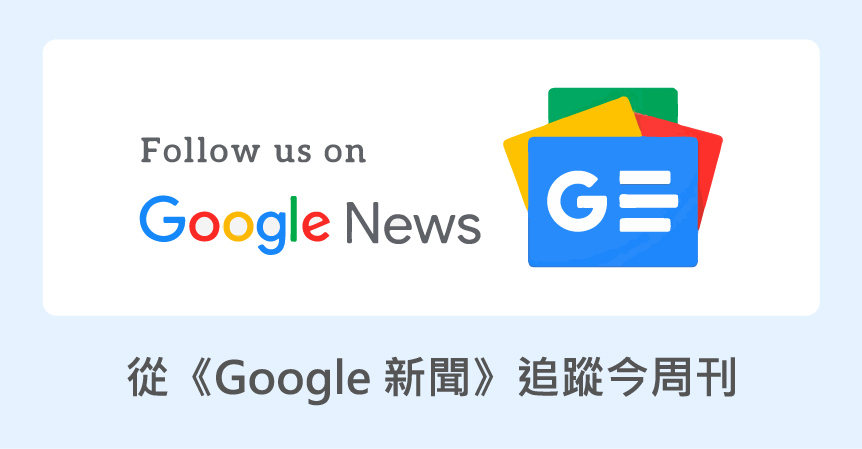人手一機的時代,如果能將這些「庶務」都放進手機和電腦裡,將對企業管理有很大的幫助,而當你愈能使用這些功能,效率也能發揮得更強大,離開辦公室,照樣可以辦公事。沒有Google大神真的不行!
5步驟 自動隱藏選項輕鬆做
你知道嗎,Google表單除了做問卷,現在更能透過許多外掛程式,讓Google表單多了許多「隱藏技能」。Google內建的外掛程式「Choice Eliminator 2」,讓你在Google表單製作問卷時,能限制表單選單的數量,當問卷裡一個選項的總數達到上限時,程式就會自動隱藏選項。以大明的情況,他只要在Google表單上,把每天活動所需人數設上限,再請組員上網回覆表單,就能馬上統計好每天支援人員。
這個方法能應用在各種活動支援統計,例如輪班、輪休或是限額團購時,都能應用喔!現在就以大明的情況作為案例,一步一步圖解如何使用「Choice Eliminator 2」吧!
Step1.建立表單
大明可以先進入Google表單,到視窗右下角的「+」建立新表單。建立表單後,進入表單製作頁面。
Step2.輸入活動與問題
輸入活動標題後,並點擊「表單說明」,簡述如何填寫表單,以大明為例,他可將活動設定為「請各同仁選擇要支援哪天活動」。好了之後點選「未命名問題」修改問題,如可寫上「請填寫你的姓名」。再點選一旁「選擇題」的倒三角形符號,並選擇「簡答」這個選項。
點選一旁的「+」新增問題。在問題欄打上你的問題,如「請選擇你要支援哪天的活動」。再點選一旁的「選擇題」,選擇「下拉式選單」這個選項。在選項中,輸入問題內容,如「支援8月3日、支援8月10日」等。
Step3.安裝擴充功能
接下來大明可點選視窗右上角的「更多選項」圖示,再點選「外掛程式」。
在搜索欄打上「Choice Eliminator 2」搜索,再點選「+免費」安裝程式,依照指示下載程式。
程式下載完成後,視窗右上角會出現拼圖小圖示,並出現Choice Eliminator 2名稱方框,代表程式安裝完成。
Step4.設定數量上限
點選介面右上角「外掛程式」圖示的「Ch o i c eE l i m i n a t o r 2」後,會跳出小視窗,再點選「Configure」。
系統會跳出英文警告視窗,內容是提醒用戶,建議問卷問題格式用「下拉式選單」,避免多人同時填寫,選項沒有被移除。接著大明會看到視窗右下角會跳出小視窗,選擇要設定數量上限的問題,將「Eliminate Choices」旁的空格打勾,之後程式會自動建立,等待一旁的小齒輪選項變色後,代表程式完成。
點選小齒輪後,跳出小視窗,問卷中每個問題選項前,都會出現數字。大明可藉由點選數字,在Limit下方打上每個場次的數量上限8個人,關閉視窗,就完成設定。
Step5.傳送表單
回到問卷設計主頁面後,就能點選視窗右下角的「傳送」,將問卷傳送出去了。傳送方式可以選擇使用郵件,也能用連結方式傳送。
表單實際測試
發送問卷
傳送給組員後,組員打開連結就能看見問卷。
因已設定問題選擇數量上限,所以當該選項被選滿(如8月3日),系統將會自動隱藏該選項。
統計問卷
等組員全都回覆完畢後,回到問卷設計頁面,點選「回覆」選項,就能看見所有回覆。
點選「在試算表中查看回應」選項,就能在試算表中一覽所有回覆結果了!
本文摘自今周特刊《原來Google可以這樣用》